pytorch环境配置及安装图文详解(包括anaconda的安装)
目录
- 下载安装anaconda
- 如何验证是否已经安装成果
- 管理环境
- 查看计算机GPU型号是否支持coda
- 安装pytorch
- 查看驱动版本
- 进入pytorch首页PyTorch
- 检验安装是否成果
- 检查torch是否使用于计算机cpu
下载安装anaconda
打开anaconda官网Anaconda | The World's Most Popular Data Science Platform
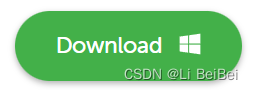
点击安装(这里安装的版本是Python 3.9 • 64-Bit Graphical Installer • 621 MB)
下载完成后打开,一直点击默认安装即可,(注意记住安装路径)
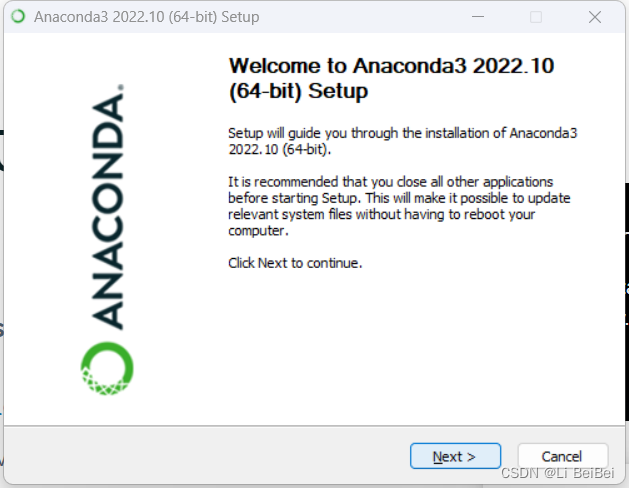
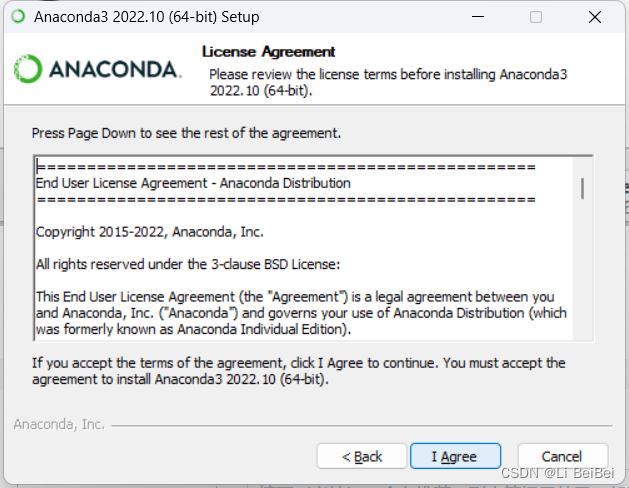
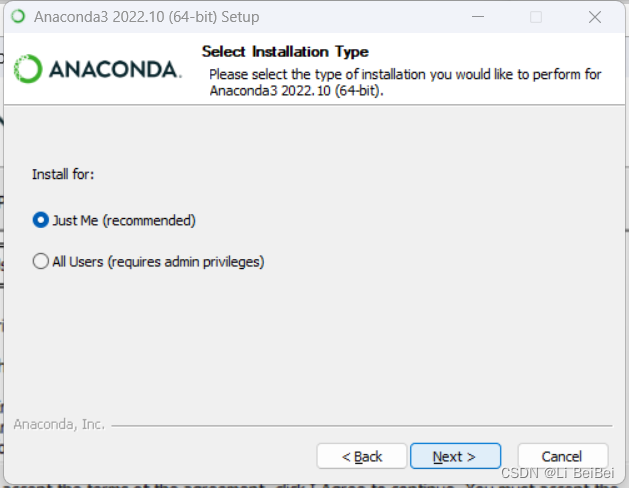
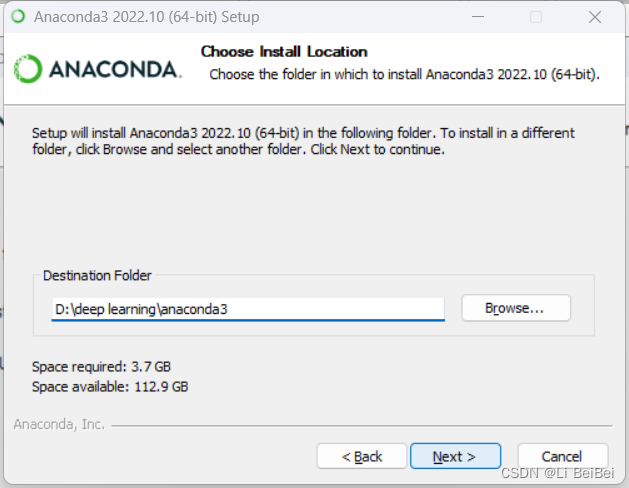
这里要记住安装路径
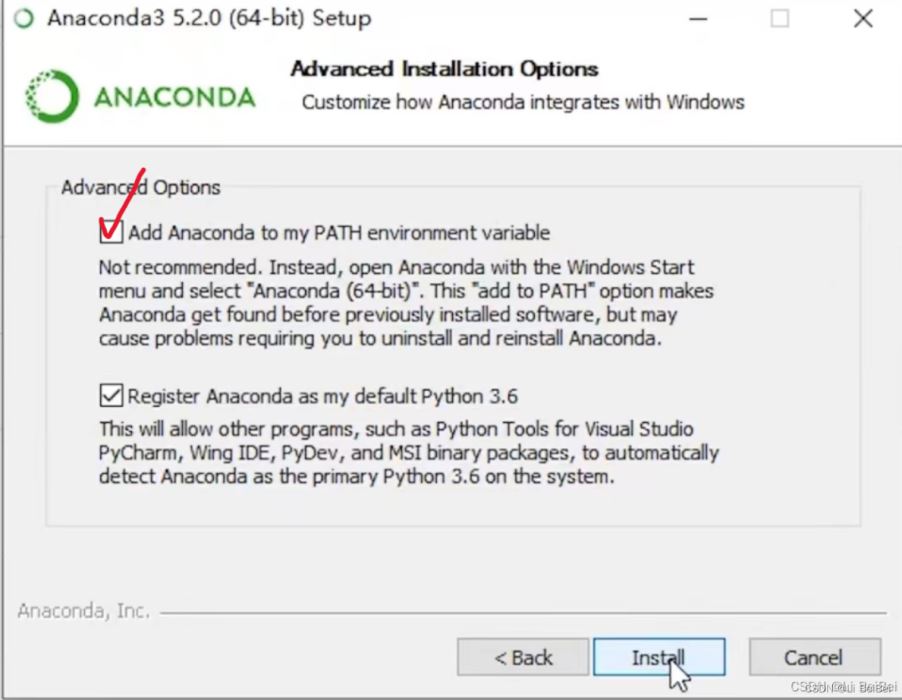
如何验证是否已经安装成果
在开始菜单打开Anaconda Powershell Prompt
若显示
(base) PS C:\Users\XXX>
即证明安装成功
管理环境
避免在进行不同项目时环境配置的混乱
用conda指令创建一个屋子,叫做pytorch
conda create -n pytorch python=x.x
这里要根据所需要的python版本进行修改
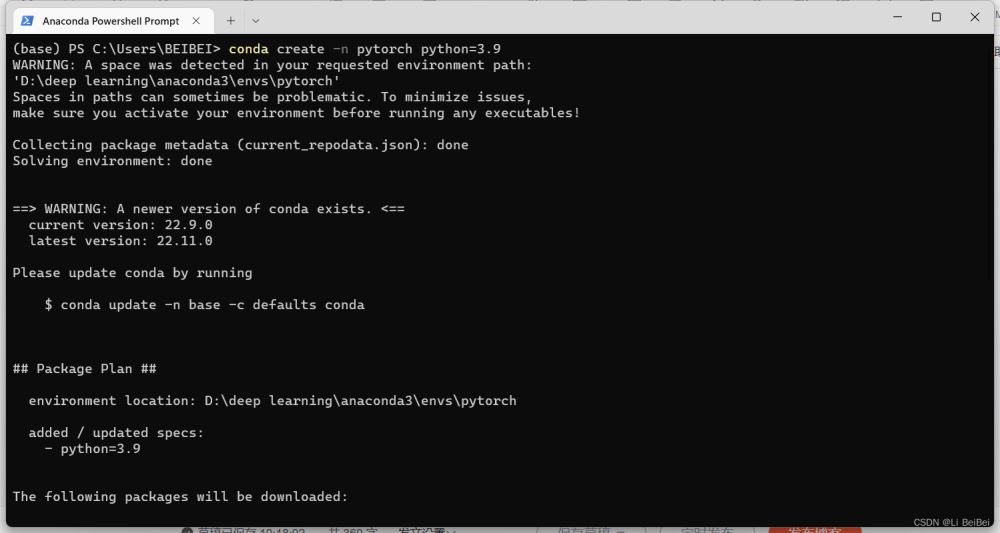
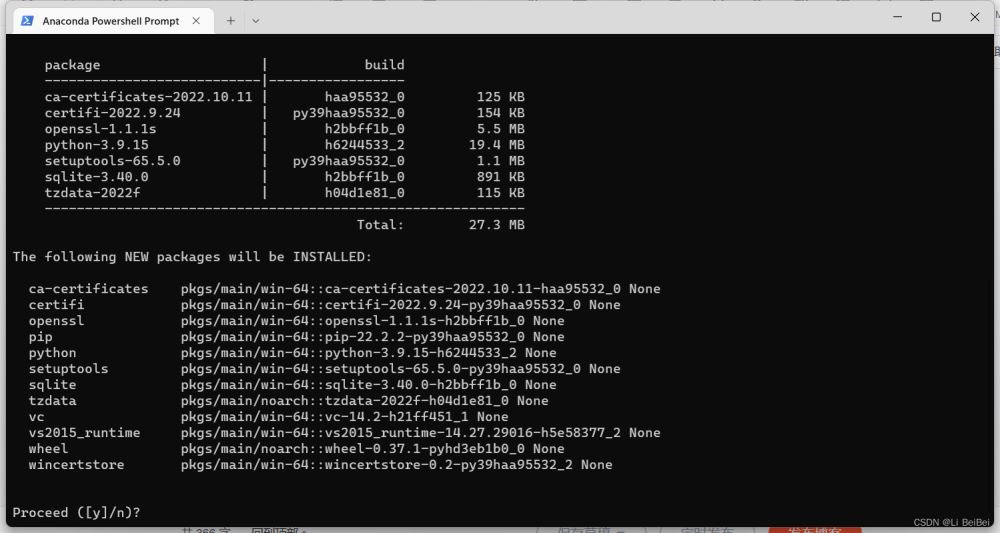
输入y
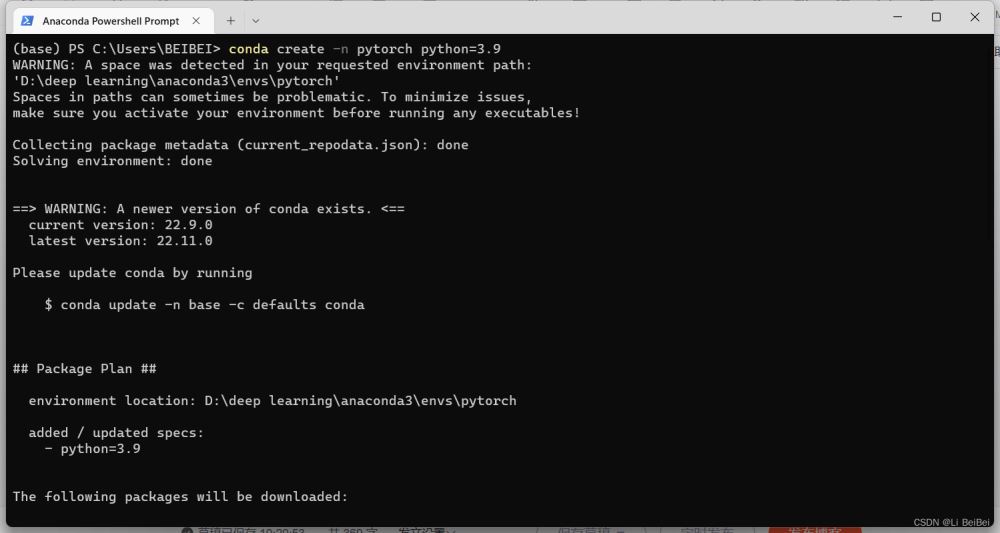
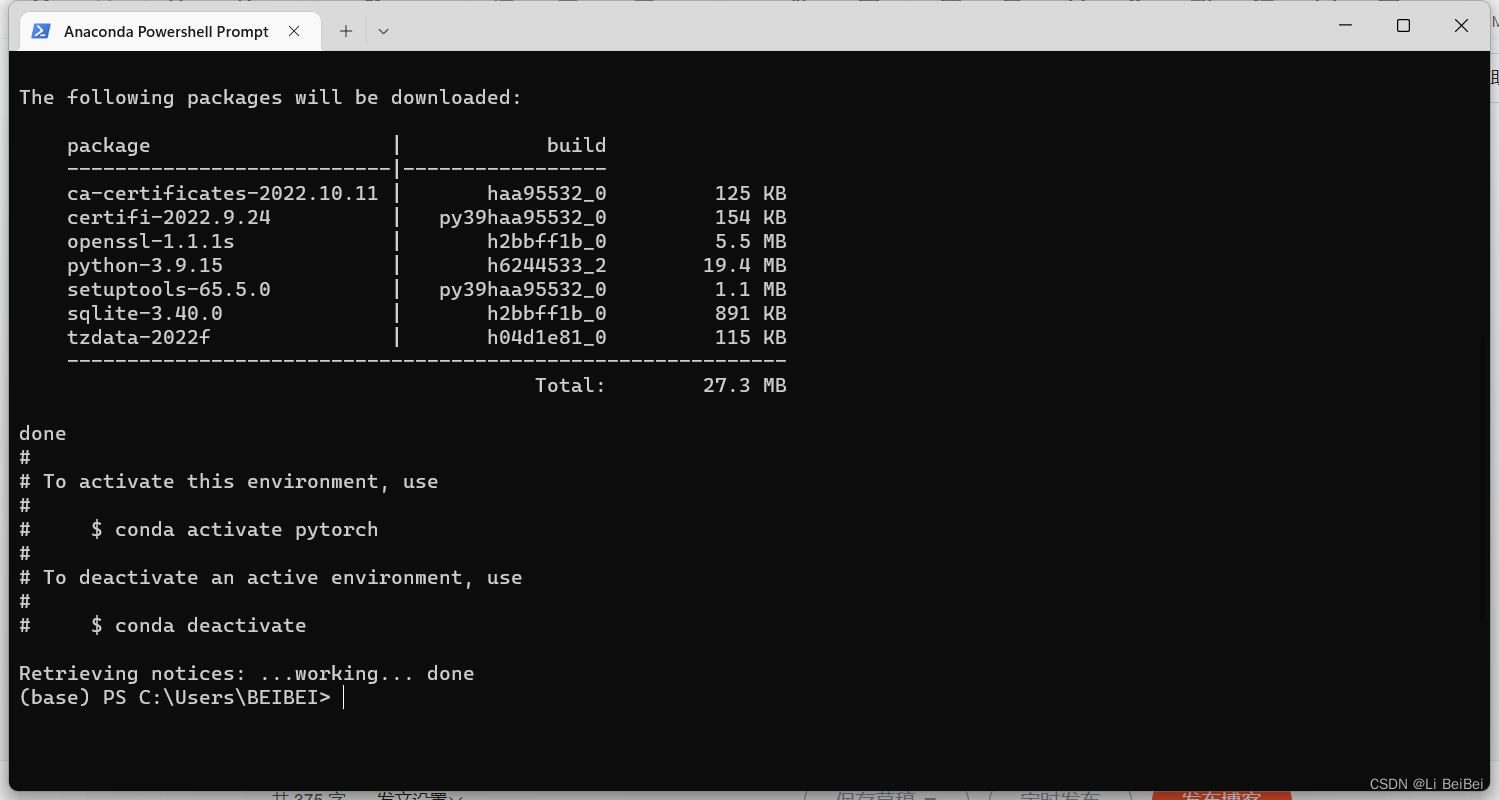
输入
conda activate pytorch
激活环境

查看环境中有哪些工具包,输入pip list
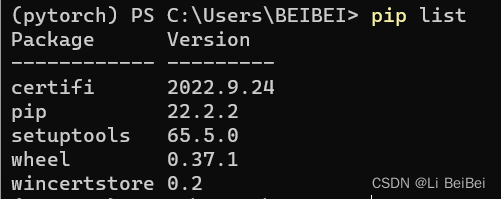
查看计算机GPU型号是否支持coda
(若电脑芯片较新可考虑跳过)
通过软件管家查看(这里以联想电脑管家为例)
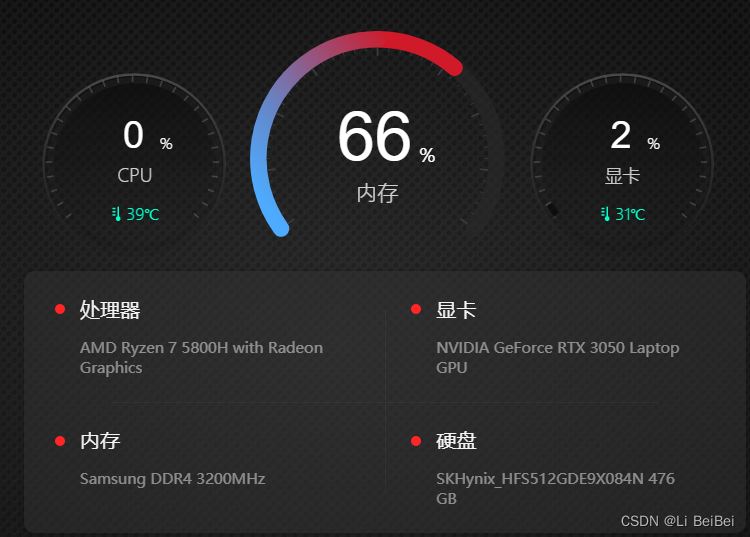
在电脑下方任务栏右击打开任务管理器(若为win11右键开始按钮或者使用Win+X快捷键)在此网址上搜索CUDA | 支援的GPU | GeForce
安装pytorch
查看驱动版本
打开命令行(使用Win+R快捷键)
输入下方命令
nvidia-smi
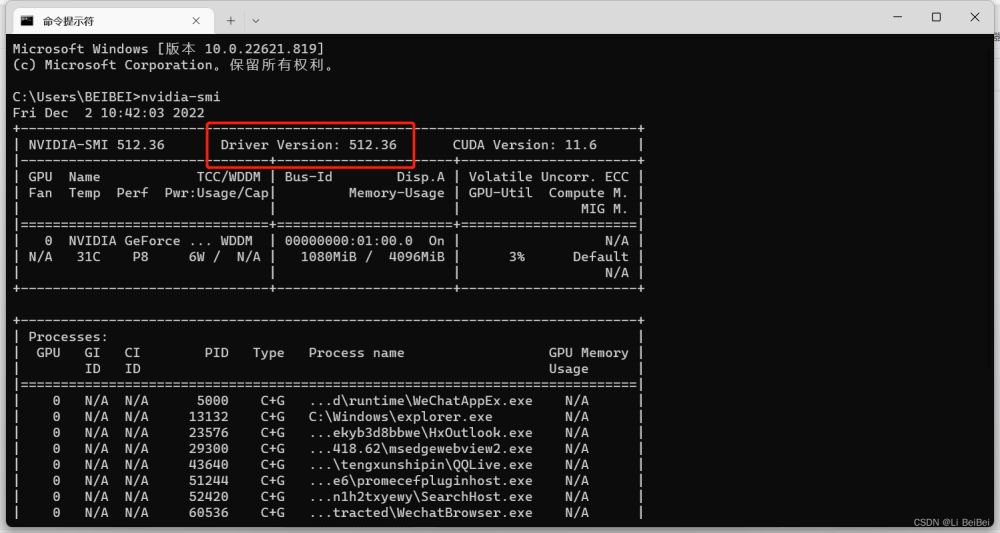
Driver Version必须大于396.26才可安装,若小于,可通过电脑管家升级,或NVIDIA驱动下载
进入pytorch首页PyTorch
对于Package选择,windows推荐conda,Linux推荐选择pip
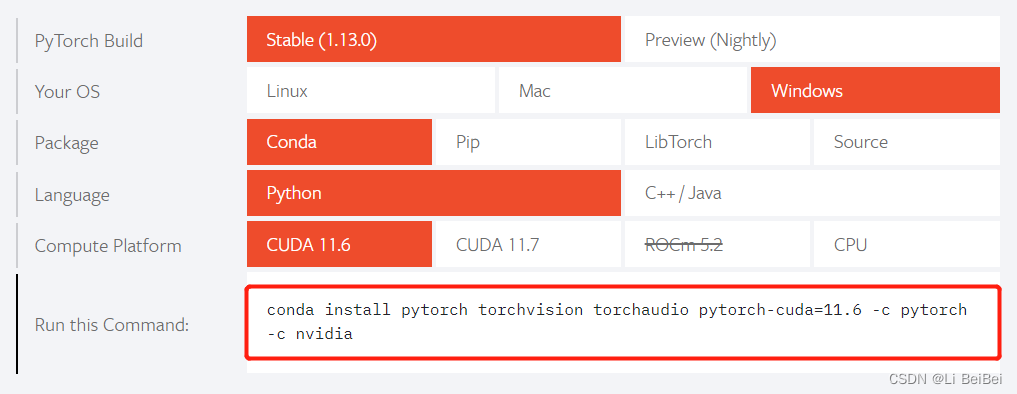
复制红色框中的安装指令
打开Anaconda Powershell Prompt
进入pytorch环境
conda activate pytorch
将红色框中的安装指令复制进去

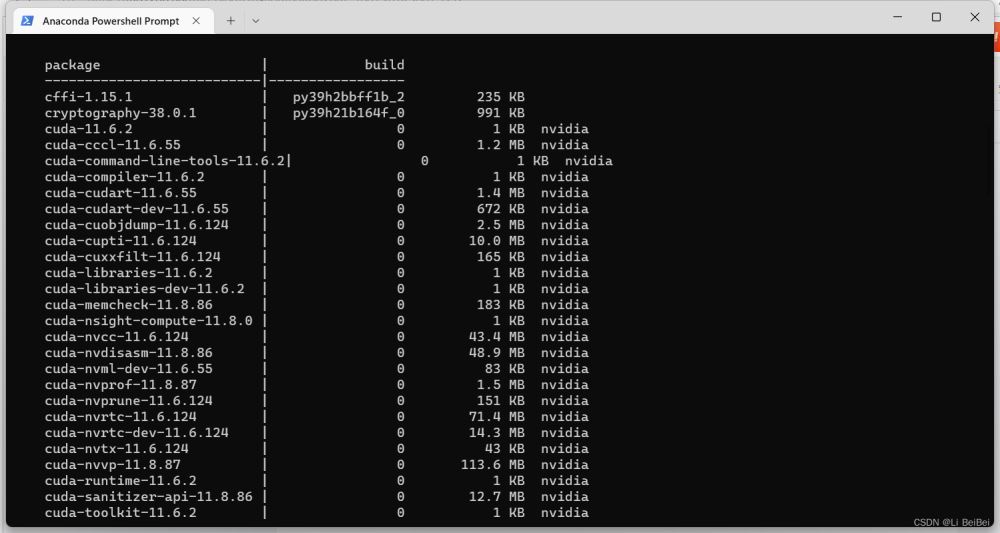
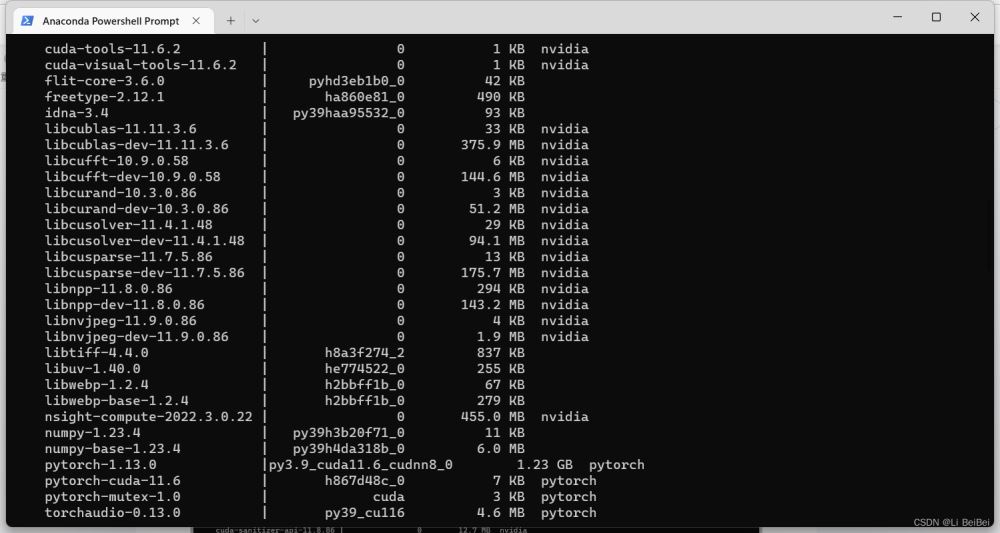
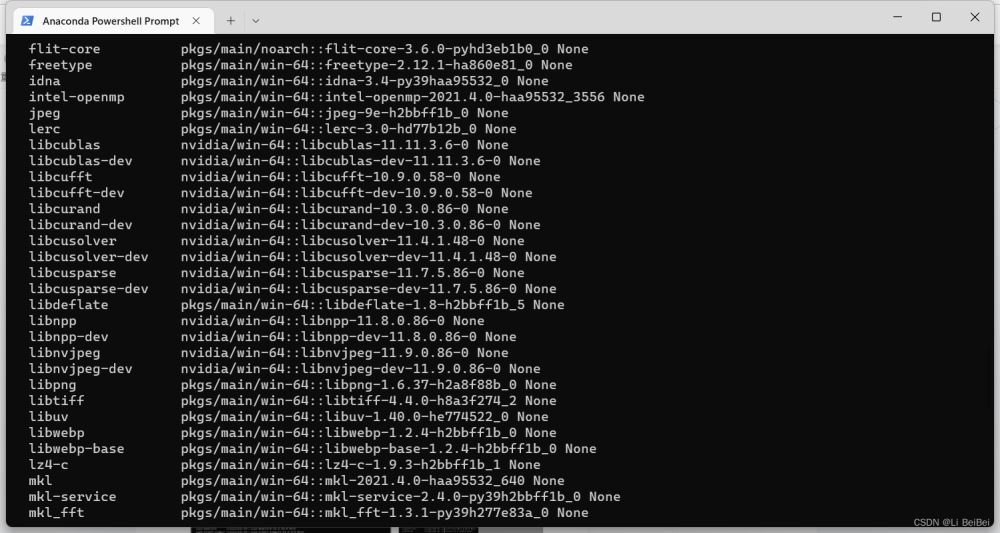
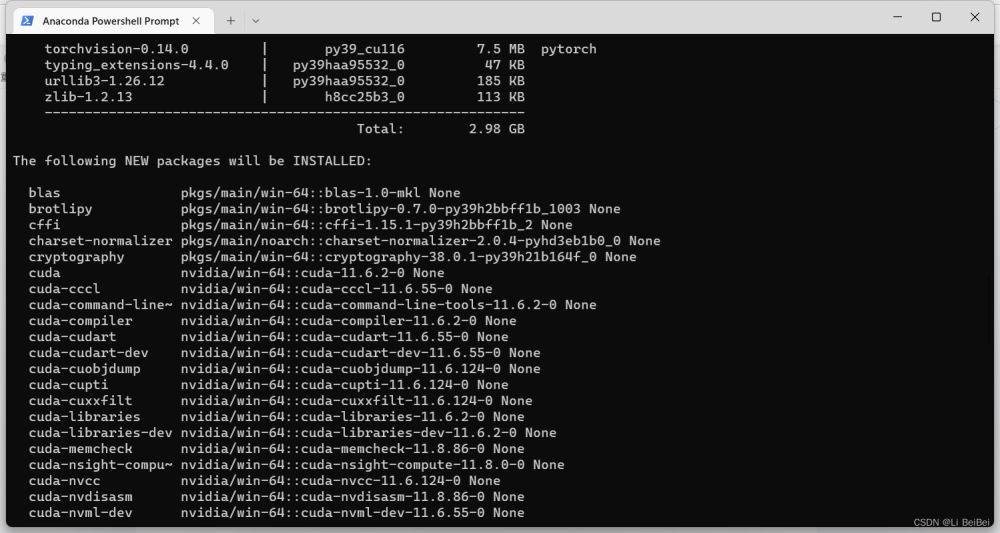
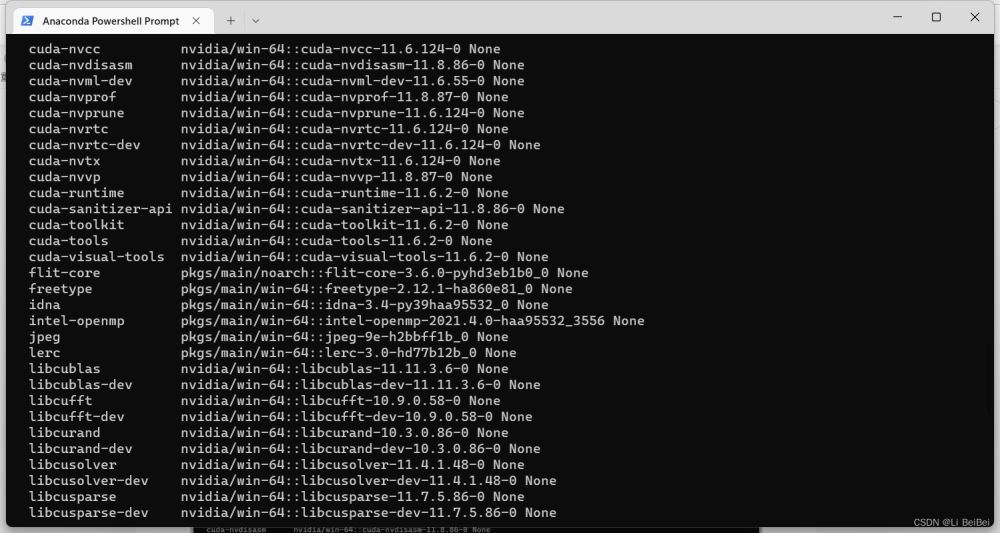
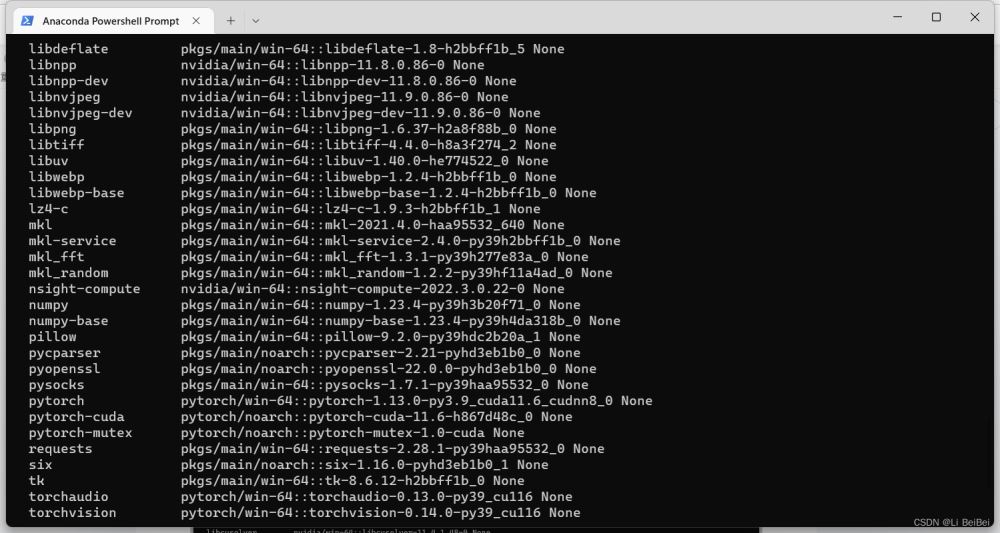

输入y
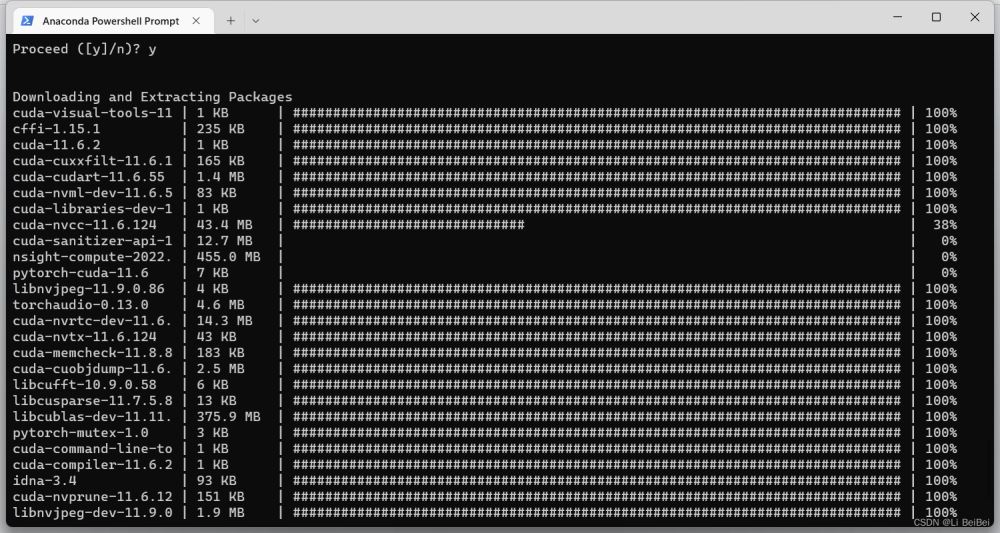
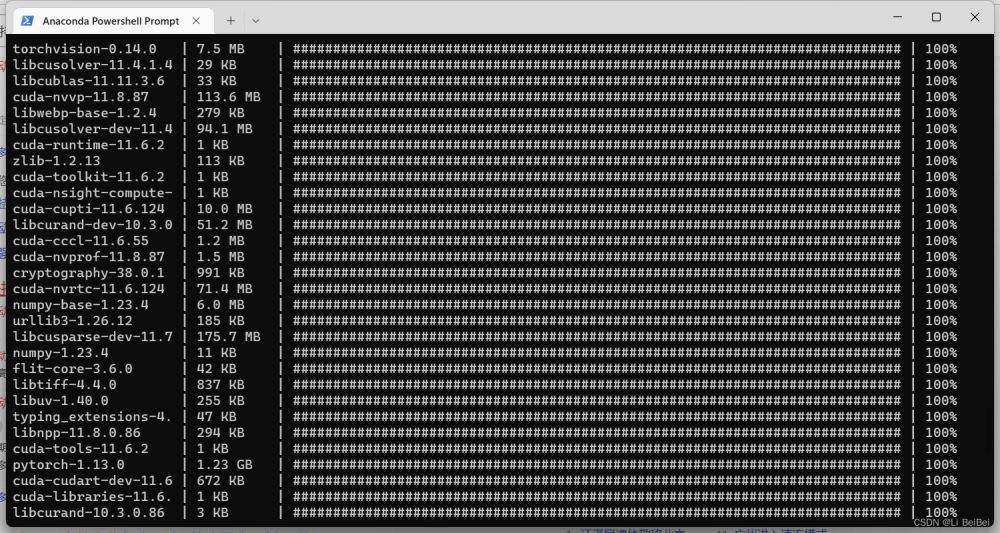
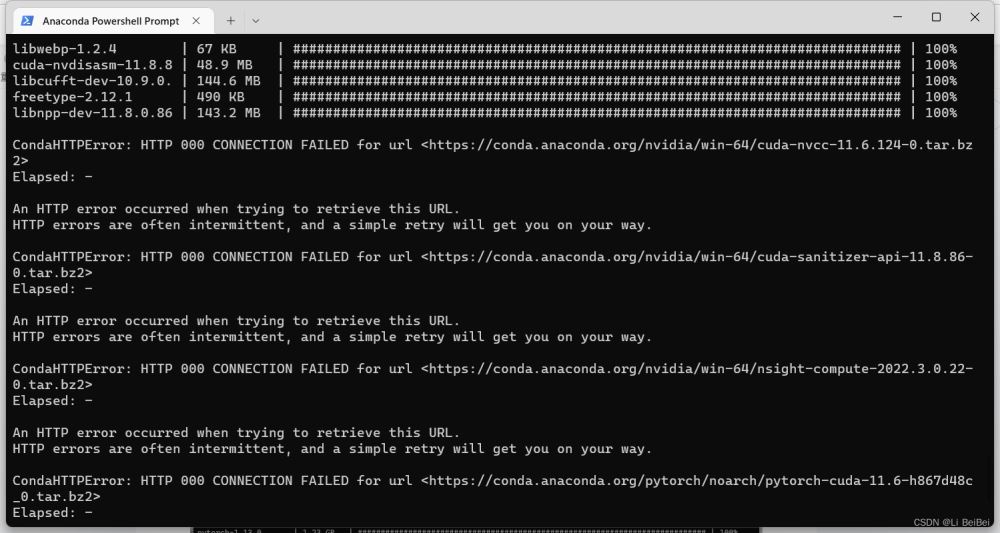
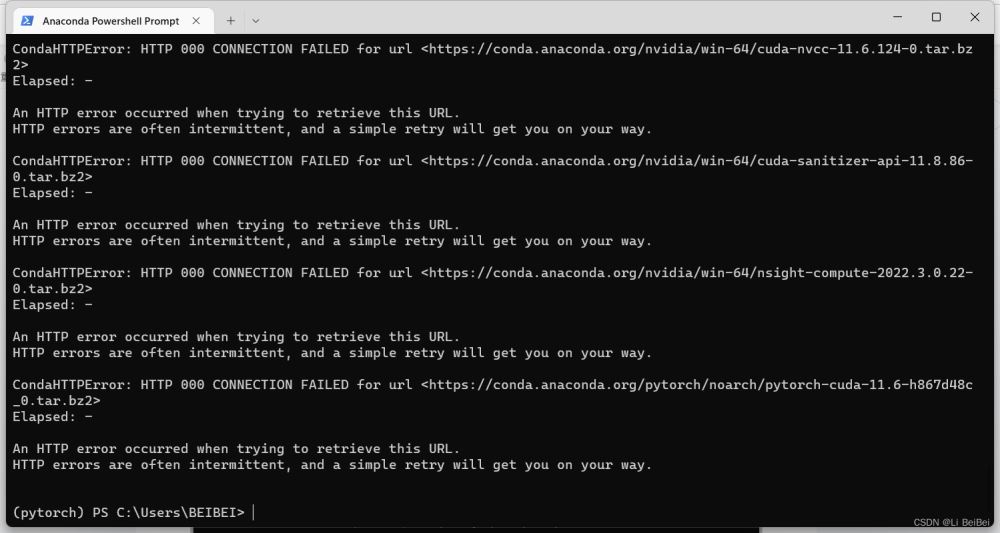
输入
pip list
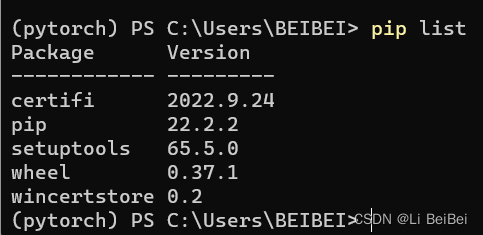
检验安装是否成果
输入
python
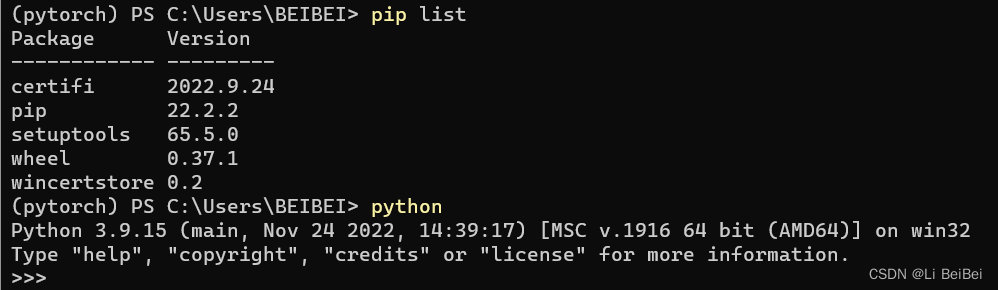
输入
import torch

若出现上面的情况,则证明安装成果
检查torch是否使用于计算机cpu
输入
torch.cuda.is_available()
若返回true,则证明计算机cpu可以被pytorch使用
到此这篇关于pytorch环境配置及安装(包括anaconda的安装)的文章就介绍到这了,更多相关pytorch环境配置内容请搜索我们以前的文章或继续浏览下面的相关文章希望大家以后多多支持我们!
相关推荐
-
关于PyTorch环境配置及安装教程(Windows10)
目录 一.Anaconda安装 二.安装pytorch环境 1. 停留在上面 Anaconda Prompt 页面上 2. 出现上述页面 3. 按照上图 4. pytorch安装 三.可能遇到的一些问题 新手在配置pytorch过程中总会或多或少遇到些问题,同时网上关于pytorch的环境配置琳琅满目,不知道应该按照哪个配置,这里笔者记录一下自己在windows10下配置Pytorch的全过程. 笔者电脑环境以及安装版本为:Windows10 企业版 + python 3.7.9 + Anaco
-
Win10操作系统中PyTorch虚拟环境配置+PyCharm配置
本文主要介绍了Win10操作系统中PyTorch虚拟环境配置+PyCharm配置,分享给大家,具体如下: 注意版本,小可爱们!!! 想直接看安装方法的同学,可以看右边栏的目录,快速转到哦. 试错经历 一开始试着装1.0版本的PyTorch: pip install https://download.pytorch.org/whl/cpu/torch-1.0.0-cp36-cp36m-win_amd64.whl 然而在国内下载这些非常慢,70多兆的包要下半个小时左右,而且时间长可能会出现超时的情况
-
Python Pytorch gpu 分析环境配置
目录 Apple silicon Windows NVIDIA 手写数据性能测试 Pytorch是目前最火的深度学习框架之一,另一个是TensorFlow.不过我之前一直用到是CPU版本,几个月前买了一台3070Ti的笔记本(是的,我在40系显卡出来的时候,买了30系,这确实一言难尽),同时我也有一台M1芯片Macbook Pro,目前也支持了pytorch的GPU加速,所以我就想着,在这两个电脑上装个Pytorch,浅度学习深度学习. Apple silicon 首先是M1芯片,这个就特别简单
-
pytorch安装及环境配置的完整过程
虚拟环境的创建 命令行窗口中使用 conda create -n 环境名 python=所需python版本 即可创建虚拟环境 pytorch的gpu版本安装 首先确定自己电脑的gpu版本 打开显卡控制面板 点击系统信息,选择组件 产品名称中CUDA后的11.0便是gpu版本 再在pytorch官网选择对应版本 进入为pytorch创建的虚拟环境,输入命令,等待片刻,pytorch便安装完成了. 再在NVIDIA官网安装cuda和cudnn 将cudnn的三个文件分别放入cuda安装目录下,即可
-
图文详解在Anaconda安装Pytorch的详细步骤
1. 打开Anaconda Prompt(在命令行格式下,输入代码,建立pytorch环境.安装pytorch.测试pytorch过程) 2. 创建环境pytorch,使用Python版本是3.8 conda create -n pytorch python=3.8 之后,在加载过程中会弹出提示,输入 y,即可安装. 3. 查看环境是否安装成功 conda info --envs 可以看到包含base和pytorch两个环境(*表示当前所在环境) 4. 进入创建的pytorch环境 conda
-
PyTorch CUDA环境配置及安装的步骤(图文教程)
Pytorch版本介绍 torch:1.6 CUDA:10.2 cuDNN:8.1.0 ✨安装 NVIDIA 显卡驱动程序 一般 电脑出厂/装完系统 会自动安装显卡驱动 如果有 可直接进行下一步 下载链接 http://www.nvidia.cn/Download/index.aspx?lang=cn 选择和自己显卡相匹配的显卡驱动 下载安装 ✨确认项目所需torch版本 # pip install -r requirements.txt # base ---------------------
-
详解anaconda离线安装pytorchGPU版
在网速不好的情况下,如何用离线的方式安装pytorch.这里默认大家已经安装了anaconda了. 安装Nvidia驱动.cuda.cudnn等依赖 首先安装vs社区版,如果已经安装过可以跳过这一步,下载地址 安装以下两个组件即可,不用全部装上. 之后安装nvidia驱动,注意自己显卡和驱动的对应关系,下载地址 我的显卡是940M,对应如下选项: 安装cuda 这里要注意查看驱动和cuda的对应关系,首先查看自己下载的驱动文件名, 可以看到最开始有个数字,这个就是驱动版本,和cuda会有下图类似
-
anaconda安装pytorch1.7.1和torchvision0.8.2的方法(亲测可用)
1. 创建一个新的环境 打开Anaconda Navigator,找不到的win10左下角输入一下就能找到了,如下图. 这里通过列表下面的create按钮可以创建一个新的环境,这里我将新环境起名为torch,右面列表中是我安装好的包,刚创建的时候没有这么多. 2. 从pytorch官网得到获取包的命令 打开Anaconda Prompt,输入activate 刚刚创建的环境名可以切换到刚刚创建的环境.这里我用的是下面的命令,你需要根据自己创建的环境名修改相应的激活名称. activate tor
-
pytorch环境配置及安装图文详解(包括anaconda的安装)
目录 下载安装anaconda 如何验证是否已经安装成果 管理环境 查看计算机GPU型号是否支持coda 安装pytorch 查看驱动版本 进入pytorch首页PyTorch 检验安装是否成果 检查torch是否使用于计算机cpu 下载安装anaconda 打开anaconda官网Anaconda | The World's Most Popular Data Science Platform 点击安装(这里安装的版本是Python 3.9 • 64-Bit Graphical Install
-
初学者Android studio安装图文详解
学习过java基础,最近趁着大量课余时间想学习Android开发.百度很多资料Android studio,由Google开发的开发工具,那就不需要再多说.对于初学者的我来说,一定足够用了.此文主要介绍自己下载.安装.第一次使用遇到的问题. 开发环境 物理机:Windows8.1专业版 Android Studio 2.3.3.0 下载来源:Android Studio中文社区http://www.android-studio.org/(建议安装带有Android sdk的安装包) 下载好后按照
-
SpringBoot生产环境和测试环境配置分离的教程详解
第一步:项目中资源配置文件夹(resources文件夹)下先新增测试环境application-dev.yml和application-prod.yml两个配置文件,分别代表测试环境配置和生产环境配置 第二步:在application.yml配置文件中设置如下配置(PS:active后定义的名字要和配置文件-后的名字一致,如下则系统执行application-dev.yml) spring: profiles: active: dev 第三步:启动项目 启动方式一:idea中 springboo
-
vue-cli4.0多环境配置变量与模式详解
vue-cli2.x还是vue-cli4.x模式的多环境变量配置方法(忘了). 1.在package.json文件中 "scripts": { "dev": "cross-env APP_ENV=dev node build/dev-server.js", "devTH": "cross-env APP_ENV=tianhe node build/dev-server.js", "build:pr
-
Java环境配置与编译运行详解
一.开篇 通过对之前Java之路的了解之后,相信初学者们都对Java有了一个比较深印象的了解了.但是事情不能总停留在理论层面,还得多多实现,才能见真知.我觉得,学习一样东西,要遵循理论--实践--理论这样一个套路.先了解事情的基本概念,弄懂基本概念后,要想方设法的用到生活的点点滴滴上,这样能加深理论的记忆以及发现自己的盲点.在重复的实践中,我们会逐渐对其有了自己的看法.想法,对理论有了一定的深化.最后回归理论,总结出自己的东西,这样东西就真正的属于你了.所以,今天我们要开始动手配Java环境,以
-
Windows下的Python 3.6.1的下载与安装图文详解(适合32位和64位)
为什么,这么简单的一个python,我还要特意来写一篇文章呢? 是因为留念下,在使用了Anaconda2和Anaconda3的基础上,现在需安装python3.6.0来做数据分析. 关于数据分析工程师的,相关博客,我会陆续更新发布. Python 3.6.1的下载 https://www.python.org/或者到我们下载http://www.jb51.net/softs/597875.html 点击download选择你下载的版本.毫不犹豫选择最新的.进入以后有很多可选的.windows下有
-
vue多环境配置之 .env配置文件详解
目录 Vue之.env环境配置文件 前言 一..env是什么? 二.说明及用法 1. 文件说明 2. 文件读取 2.1 npm run serve 2.2 npm run build 3. 查看环境变量 4. 使用环境变量 总结 Vue之.env环境配置文件 .env文件是运行项目时的环境配置文件.但是在实际开发过程中,有本地环境.测试环境.预生产.生产环境等等,不同环境对应的配置会不一样.因此,需要通过不同的.env文件实现差异化配置.* 前言 在vue项目实际开发过程中,有本地环境.测试环境
-
Android开发-之环境的搭建(图文详解)
关于Android开发可以使用的工具有eclipse和Android studio等,这两个工具都各有各的好处和不足.studio是谷歌推出的一款开发工具,而我们都知道Android就是谷歌公司的,所以相对于eclipse来说会好一点推荐开发使用,但是大家都知道的Google在国内是被拦截的也就是说不可以去到官网下载studio.在大家学习之初呢推荐大家使用eclipse,在国内很多企业还是用的eclipse开发的.但是学习到后面呢大家也要掌握studio的开发.那么今天我就来说一下关于如何使用
-
Spark学习笔记 (二)Spark2.3 HA集群的分布式安装图文详解
本文实例讲述了Spark2.3 HA集群的分布式安装.分享给大家供大家参考,具体如下: 一.下载Spark安装包 1.从官网下载 http://spark.apache.org/downloads.html 2.从微软的镜像站下载 http://mirrors.hust.edu.cn/apache/ 3.从清华的镜像站下载 https://mirrors.tuna.tsinghua.edu.cn/apache/ 二.安装基础 1.Java8安装成功 2.zookeeper安装成功 3.hadoo
随机推荐
- AngularJS页面访问时出现页面闪烁问题的解决
- 分享java中设置代理的两种方式
- java启动线程的3种方式对比分析
- JavaScript数组函数unshift、shift、pop、push使用实例
- asp.net Split分割字符串的方法
- PHP实现抓取Google IP并自动修改hosts文件
- C语言中的结构体的入门学习教程
- php文本操作方法集合比较第1/2页
- jquery.ui.draggable中文文档(原文翻译)
- js判断登陆用户名及密码是否为空的简单实例
- jquery的ajax提交form表单的两种方法小结(推荐)
- jQuery源码分析之sizzle选择器详解
- JavaScript indexOf方法入门实例(计算指定字符在字符串中首次出现的位置)
- Ruffy javascript 学习笔记
- 微信小程序 轮播图swiper详解及实例(源码下载)
- PHP实现页面静态化的超简单方法
- Android自定义控件之开关按钮学习笔记分享
- Java Socket编程简介_动力节点Java学院整理
- 简单了解Django模板的使用
- opencv3/C++关于移动对象的轮廓的跟踪详解

